使用剪映时,要把一段视频分成两段,分别变速,该怎样操作呢?请看下面小编的详细介绍。

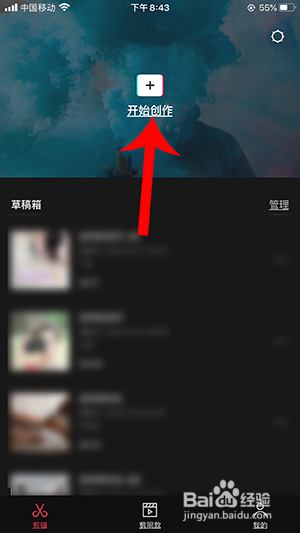
3、然后,拖动视频进度条,移动到要截取的位置,点击“剪辑”。

4、剪辑打开后,选择“分割”,分割成两段视频后,点击前一段视频,选择变速,进入变速后,按住红色圆圈调速,再点击对勾。


5、再选择第二段视频,点击“变速”,拖动红色圆圈调整速度,点击对勾。



时间:2024-10-23 13:06:12
使用剪映时,要把一段视频分成两段,分别变速,该怎样操作呢?请看下面小编的详细介绍。

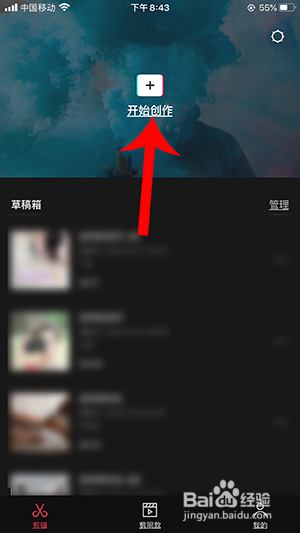
3、然后,拖动视频进度条,移动到要截取的位置,点击“剪辑”。

4、剪辑打开后,选择“分割”,分割成两段视频后,点击前一段视频,选择变速,进入变速后,按住红色圆圈调速,再点击对勾。


5、再选择第二段视频,点击“变速”,拖动红色圆圈调整速度,点击对勾。



